Ứng dụng chat GPT trong Ninja Care tạo hàng loạt bài viết tự động
Tần Hana 22/08/2023
Kể từ khi chat GPT ra đời, nhiều lĩnh vực đã ứng dụng nó để mang lại hiệu quả tối ưu với mức chi phí thấp nhất. Công nghệ là một trong những lĩnh vực tiên phong. Ninja Care là một trong những phần mềm đã ứng dụng và tích hợp chat GPT để tối ưu tính năng đăng bài trên đây. Chúng tôi sẽ hướng dẫn bạn cách ứng dụng chat GPT trong Ninja Care như thế nào qua bài viết dưới đây nhé!
I. Lợi ích khi ứng dụng chat GPT trong Ninja Care
Chat GPT là một công cụ AI thông minh cho phép bạn tạo ra các cuộc trò chuyện thông qua việc việc đặt câu hỏi và nó trả lời. Vì vậy mà nó được ứng dụng khá nhiều trong công việc cũng như các phần mềm hiện nay. Phần mềm Ninja Care là một trong số đó. Theo đó khi ứng dụng Chat GPT trong Ninja Care sẽ mang đến một số lợi ích như:
- Tạo bài viết mới và tự động đăng bài trên profile cá nhân.
- Rewrite lại bài viết từ một UID và đăng tự động đăng bài.
Nhìn chung, việc ứng dụng chat GPT sẽ giúp cho các tài khoản faebook liên tục có nhưng bài viết mới được đăng tải tự động. Đặc biệt với những ai kinh doanh online, khi số lượng bài đăng mỗi ngay, việc ứng dụng chat GPT trong Ninja Care thực sự giúp ích cho họ rất nhiều khi các bài viết được đăng tải tự động.
II. Ứng dụng chat GPT trong Ninja Care tạo và đăng bài viết tự động
Chat GPT sẽ được ứng dụng trong tính năng đăng bài của phần mềm Ninja Care. Theo đó, sẽ có 2 tính năng đăng bài ngẫu nhiên và đăng bài theo UID ứng dụng chat GPT. Cụ thể, tính năng nay được ứng dụng như thế nào? Thao tác thực hiện để đăng bài khi ứng dụng chat GPT như thế nào thì bạn hãy theo dõi nội dung dưới đây!
1. Đăng bài ngẫu nhiên
Việc đăng bài ngẫu nhiên sẽ dựa trên cơ chế những bài viết được chat GPT viết sẵn nội dung. Sau đó hệ thống sẽ lựa chọn ngẫu nhiên 1 bài viết để tài khoản facebook đăng trên profile. Cụ thể, bạn thực hiện như sau:
Bước 1: Truy cập vào đường link sau: OpenAI Platform => Nhấn Login để đăng nhập vào chat GPT.
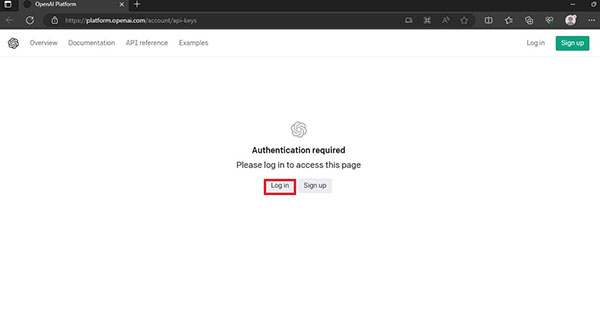
Login vào hệ thống
Bước 2: Tại giao diện, nhấn chọn Create new secret key => Nhập tên => Nhấn Create secret Key.
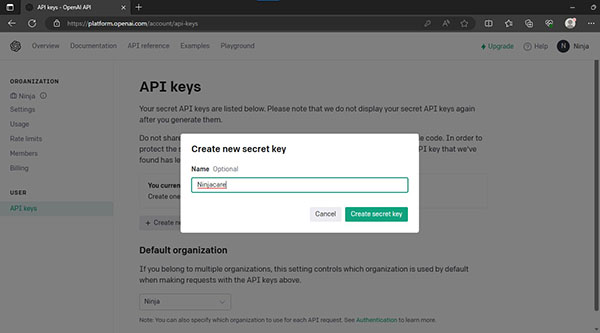
Tạo key mới
Bước 3: Bạn sẽ nhìn thấy 1 đường link, nhấn Sao chép => Nhấn Done.
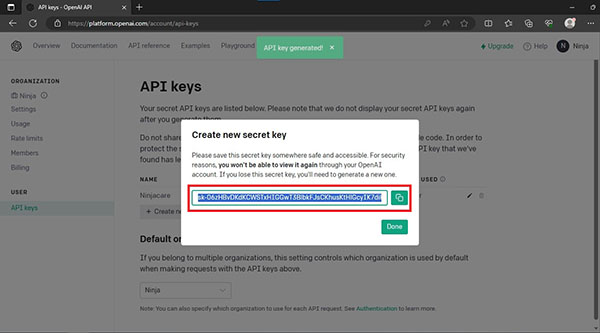
Sao chép đường link
Bước 4: Bạn đăng nhập vào phần mềm Ninja Care, tại mục Hệ thống => Chọn Quản lý tài khoản => Chọn Cấu hình => Chọn Cấu hình API => Dán đường link bạn vừa sao chép vào ô API chat GPT => Nhấn Test API.
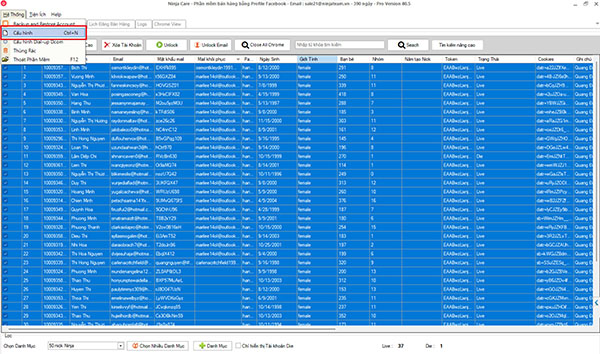
Chọn Cấu hình
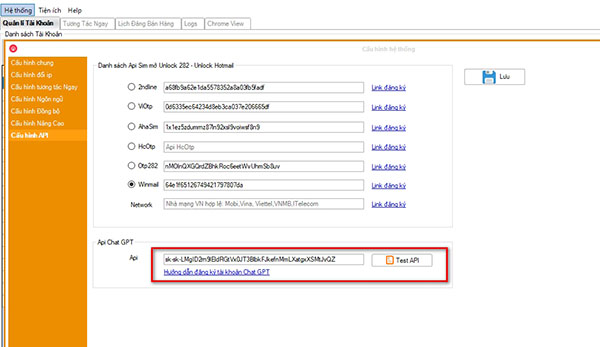
Dán đường link bạn vừa sao chép
Bước 5: Khi nhận được một thông báo dạng như màn hình dưới đây, bạn đã thành công => Nhấn Lưu.
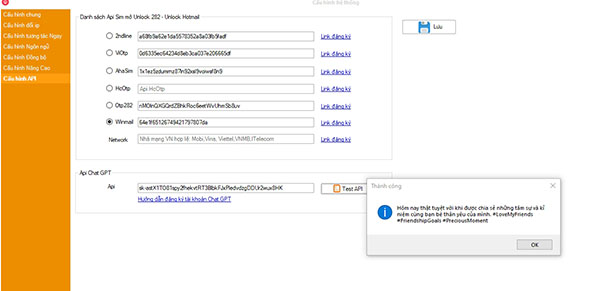
Nhấn Lưu
Bước 6: Quay lại giao diện chính, chọn tài khoản bạn muốn đăng bài =>Nhấn chuột phải, chọn Seeding bài viết => Chọn Đăng bài profile.
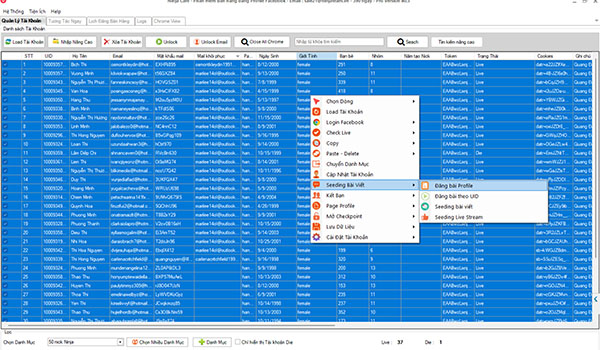
Chọn Seeding bài viết => Nhấn Đăng bài theo profile
Bước 7: Thiết lập cấu hình.
- Tại mục Viết ngẫu nhiên status bằng Chat GPT theo chủ đề, bạn nhập chủ đề bạn muốn.
- Nhấn thêm Hashtag nếu muốn và nhập hashtag tương ứng.
- Chọn ngẫu nhiên trạng thái.
- Thiếp lập số luồng, thời gian giãn cách giữa các lần đăng và chọn số lượng bài đăng ngẫu nhiên cho mỗi lần.
- Sau khi thiết lập xong, nhấn Lưu.
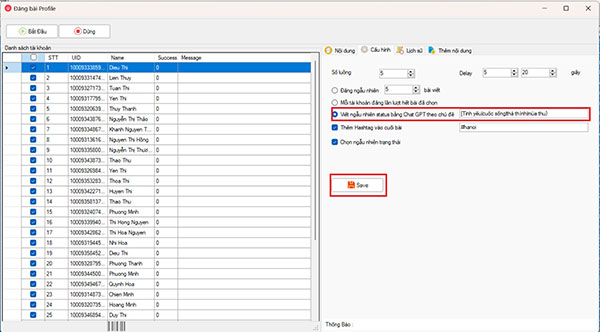
Thiếp lập cấu hình
Bước 8: Nhấn Bắt đầu để thực hiện đăng bài ngẫu nhiên.
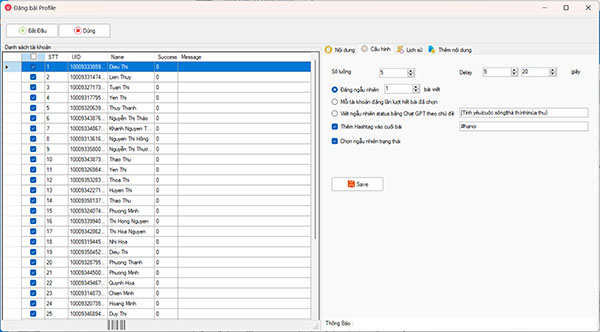
Nhấn Bắt đầu
2. Đăng bài theo UID
Với đăng bài theo profile, hệ thống sẽ lấy một bài viết bất kỳ của một tài khoản facebook mà bạn có ID. Sau đó chat GPT được ứng dụng trong Ninja Care thực hiện vai trò là viết lại những bài viết đó. Sau đó những tài khoản được nuôi trên hệ thống sẽ tự động đăng bài.
Bước 1: Truy cập vào facebook, tìm kiếm tài khoản mà bạn muốn lấy bài viết trên đó để viết lại => Copy đường link như hình.
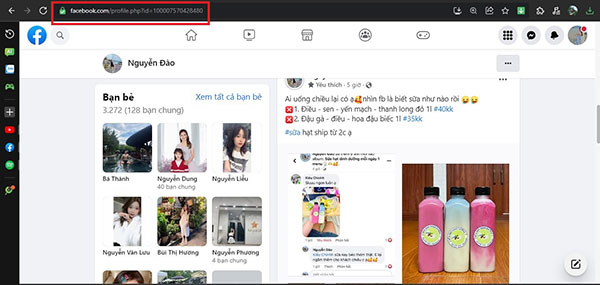
Copy đường link
Bước 2: Truy cập vào trang https://id.phanmemninja.com/ để lấy ID => Dán đường link vào ô trống như hình => Nhấn Tìm ID.
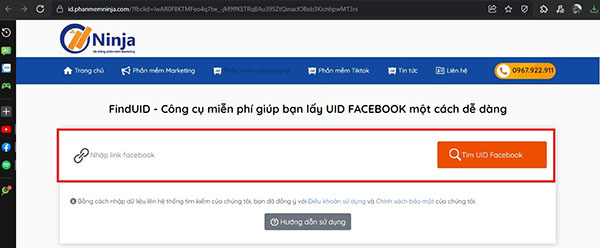
Dán link facebook bạn vừa copy
Bước 3: Copy ID bạn vừa tìm được.
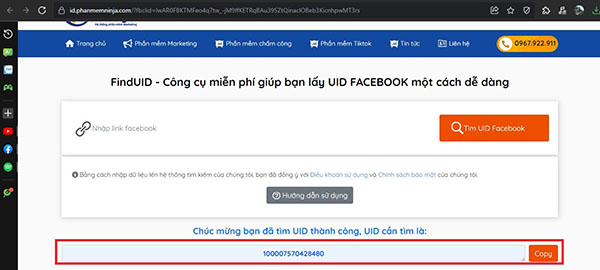
Copy ID facebook
Bước 4: Bạn đăng nhập vào phần mềm Ninja Care => Nhấn chọn những tài khoản bạn muốn đăng bài.
Bước 5: Nhấn chuột phải => Chọn Đăng bài theo UID.
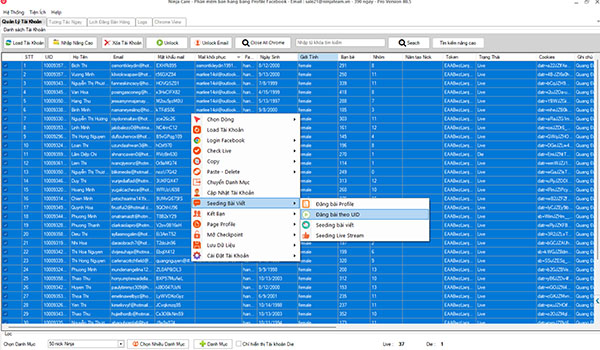
Nhấn chọn Đăng bài theo UID
Bước 6: Tại mục Build Nick, bạn nhấn Paste UID lấy bài để dán ID bạn vừa sao chép ở trên vào.
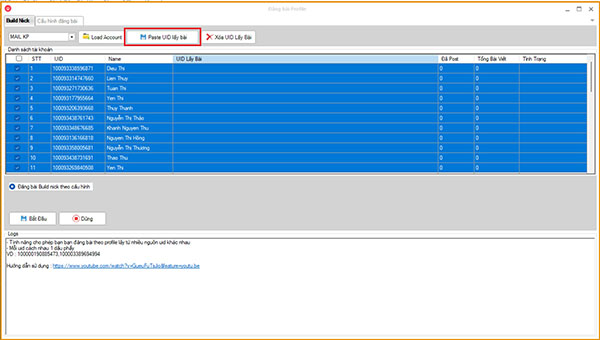
Dán ID vào để lấy bài viết
Bước 7: Thiết lập cấu hình đăng bài. Tại đây bạn nhấn chọn vào mục Viết lại bài sử dụng Chat GPT và các thông số => Nhấn Lưu.
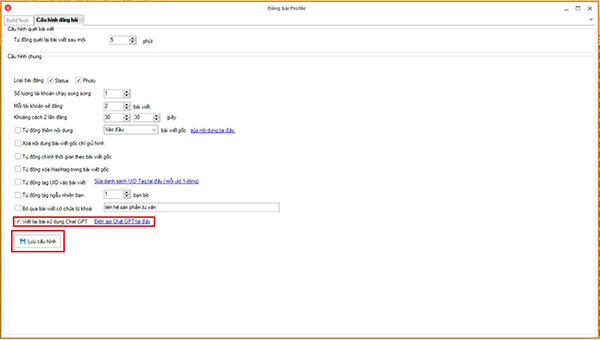
Thiết lập cấu hình
Bước 8: Nhấn Bắt đầu để thực hiện đăng bài.
III. Những lưu ý khi ứng dụng chat GPT trong phần mềm Ninja Care
Một vài lưu ý bạn cần biết khi ứng dụng chat GPT trong phần mềm Ninja Care như:
- API sẽ bị giới hạn khi bạn chạy nhiều.
- Việc đăng bài theo UID thực chất là sử dụng chat GPT để viết lại những bài viết được lấy từ UID bạn lấy trước đó. Sau khi được viết lại, hệ thống sẽ thực hiện đăng bài tự động.
- Tính năng đăng bài này sẽ sử dụng được với những status thông thương, hình ảnh. Với nội dung có video thì nó chưa thể thực hiện được.
- Tại mục Usage trên nền tảng của GPT sẽ bị giới hạn và đươc free là $5.00. Khi sử dụng hết hạn mức này, bạn sẽ phải nâng cấp lên gói pro hặc tạo lại tài khoản. Thường nhiều người dùng sẽ lựa chọn tạo tài khoản chat GPT lại và sử dụng tài khoản mới để tiết kiệm chi phí.
Như vậy, chúng tôi đã với việc ứng dụng chat GPT trong Ninja Care, bạn có thể đăng bài tự động cùng với nội dung được công cụ AI hỗ trợ bạn viết. Hy vọng những thông tin chúng tôi chia sẻ hữu ích với bạn!
Hỗ trợ trực tuyến
Khu vực miền Bắc
HOTLINE: 0967 922 911
Khu vực miền Nam
Mr. Đoàn Dũng: 0815 747 579
Hỗ trợ CSKH
0975.73.2086
Support 1: 0975.73.2086
Support 2: 0326.99.2086
Support: 0975.73.2086









